
发布时间:2023-02-13 来源:win7旗舰版 浏览量:
|
Windows 7,中文名称视窗7,是由微软公司(Microsoft)开发的操作系统,内核版本号为Windows NT 6.1。Windows 7可供家庭及商业工作环境:笔记本电脑 、平板电脑 、多媒体中心等使用。Windows 7可供选择的版本有:入门版(Starter)、家庭普通版(Home Basic)、家庭高级版(Home Premium)、专业版(Professional)、企业版(Enterprise)(非零售)、旗舰版(Ultimate)。 当用户进入VMware虚拟机的BIOS设置界面时,很多用户都会觉得虚拟机启动画面停留时间太短,甚至是无法进入的问题,怎么办呢?那么遇到此问题的用户,请参照小编以下的延长系统之家win7纯净版gho系统VMware虚拟机启动画面时间的方法设置吧,具体步骤如下:1、在需要延长虚拟机启动画面的对应虚拟机所在文件夹上双击打开 2、虚拟机文件夹中找到后缀为.vmx的文件,然后在.vmx文件上右键选择“打开方式——记事本”。 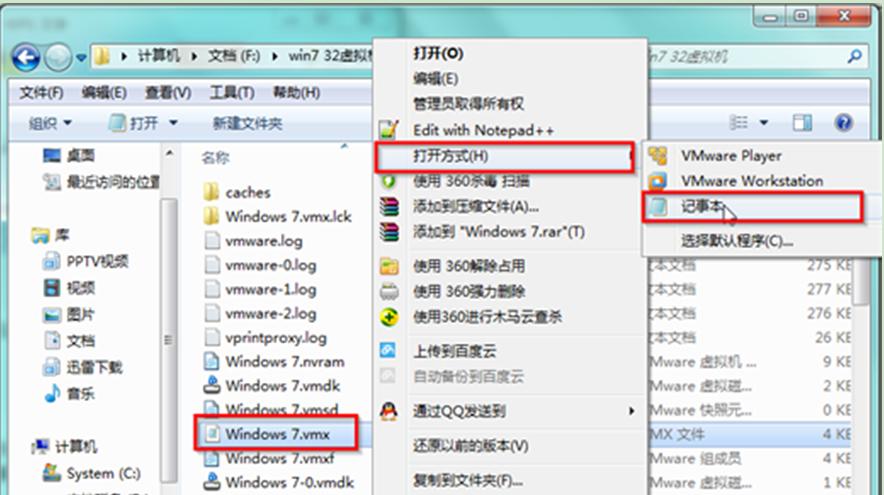 3、在打开的记事本文件中输入以下代码: bios.bootDelay="8000" (此里的8000代表8秒,也就是说这里是以毫秒计算,数字1000就代表1秒,用户可根据自己的需要来设置延长的时间)  4、按“Ctrl+S”保存修改,如果不放心是否保存到,可多按几次“Ctrl+S”,关闭记事本。 通过以上设置后,下次打开win7 虚拟机,就不会因虚拟机启动画面停留时间太短而无法进入了,它的启动画面停留时间就是你所设置的时间了。 windows 7 的设计主要围绕五个重点——针对笔记本电脑的特有设计;基于应用服务的设计;用户的个性化;视听娱乐的优化;用户易用性的新引擎。 跳跃列表,系统故障快速修复等,这些新功能令Windows 7成为最易用的Windows。 |
延长系统之家win7纯净版gho系统VMware虚拟机打开画面时间的办法
当用户进入VMware虚拟机的BIOS设置界面时,很多用户都会觉得虚拟机启动画面停留时间太短,甚至
如何延长系统之家win7纯净版iso系统VMware虚拟机打开画面时间
当用户需要进入VMware虚拟机的BIOS设置界面时,是否会遇到由于虚拟机启动画面停留时间太短导致